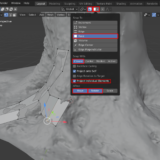ついにゲット!DeepCool LS720で冷却パワーアップ
待ちに待ったDeepCool LS720を手に入れました!わくわくが止まらないんです!箱のデザインもすっきりとしていて、まさに私好みのスタイルですね。

開封してみると、中身は全て揃っています。
目立つのは3つのファンとラジエーター。
それに加えて、バックプレート、ケーブル、ネジ類も付属しています。

LGA1700のマザーボードに取り付ける際は、バックプレートのポール部分を外側にスライドさせます。
次に、マザーボードの裏からバックプレートを差し込み、表に出たポールに「1700」と書かれたプラスチックスペーサーを4か所に取り付けます。




ポンプヘッドに金具を固定
ポンプヘッドには金具をしっかりとネジで固定し、ファンもラジエーターに専用のネジで取り付けます。

このように、しっかりねじで取り付けます。
ファンをラジエーターに取り付け
ファンをラジエーターに専用のネジで取り付けます。


ファンのコネクタの配線は、下記画像の青色の部分です。
ポンプヘッドから伸びるコネクタをファンに差し込み、残り2つのファンも同様に接続します。
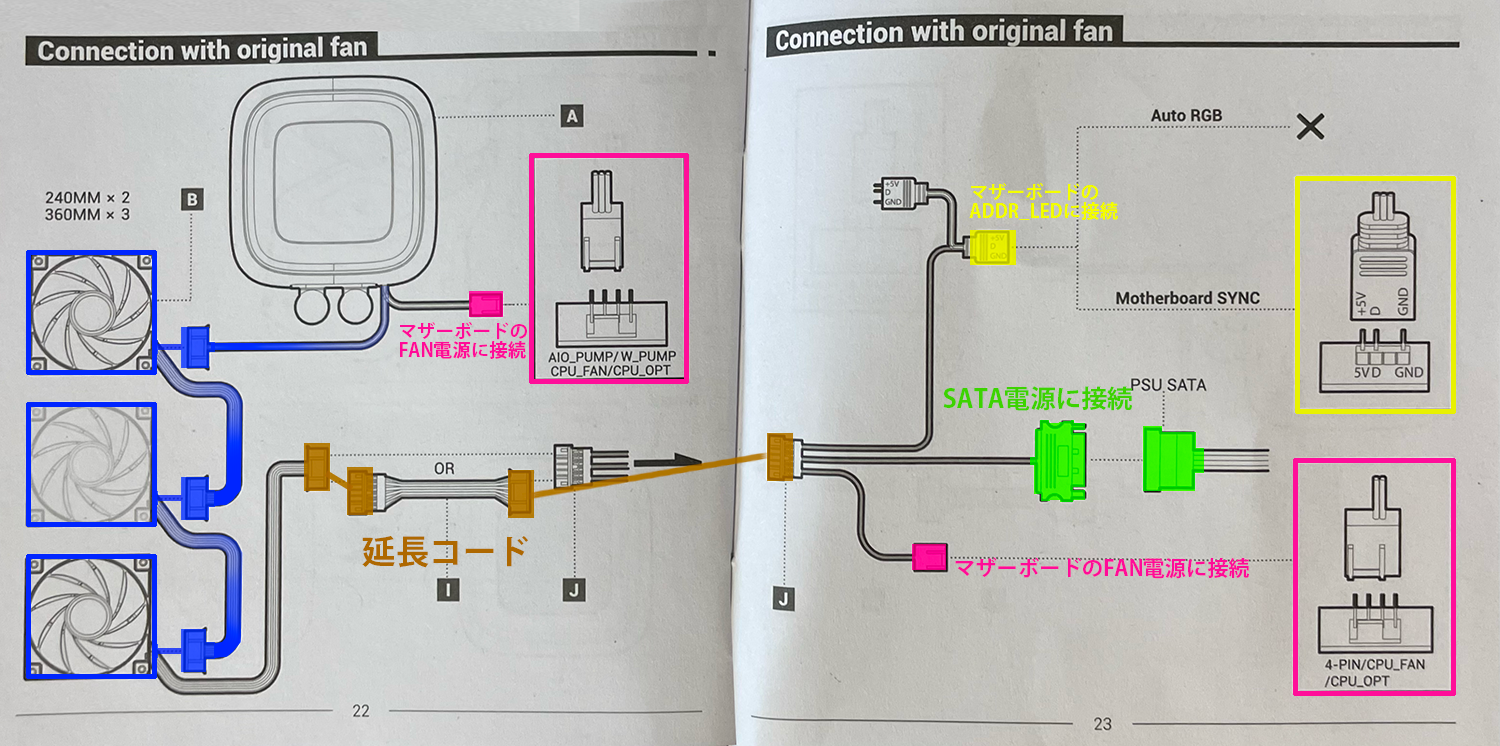
ポンプヘッドをマザーボードに取り付ける
付属のこのネジでCPUにポンプヘッドを取り付けます。

4すみをねじで固定します。
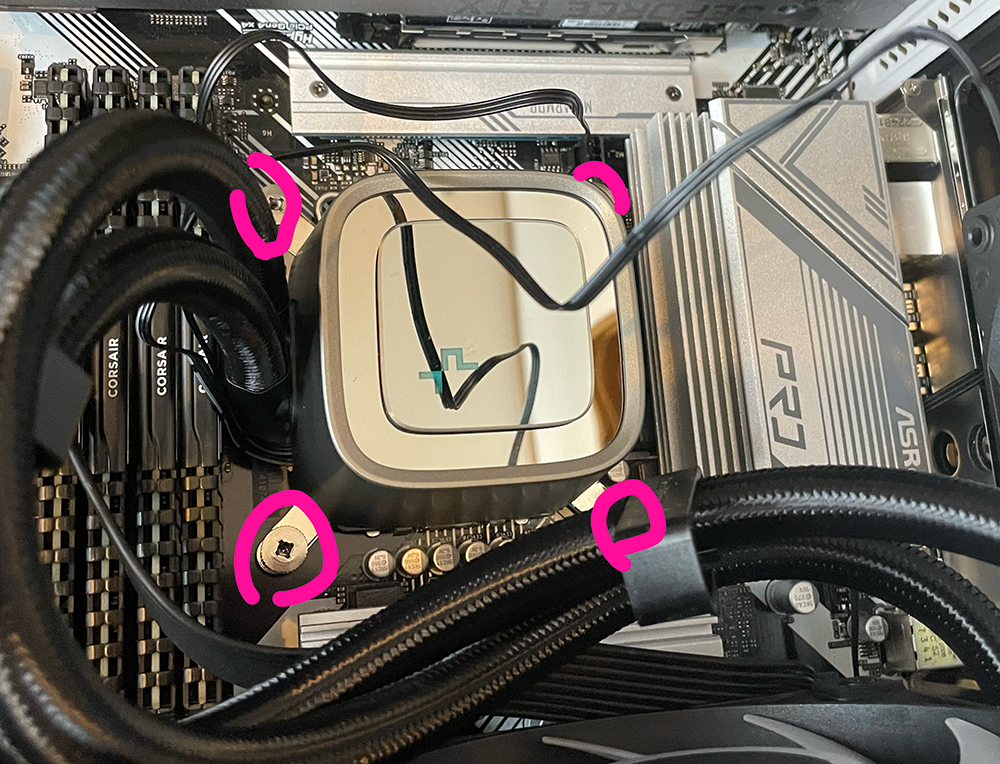
マザーボードのADDR_LEDに接続
FANコネクタやSATAのコネクタは見たことあるのですが、このコネクタは、はじめて。
このコネクタは、マザーボードのADDR_LEDに接続します。

下記図の黄色の部分のADDR_LEDの部分にさします。
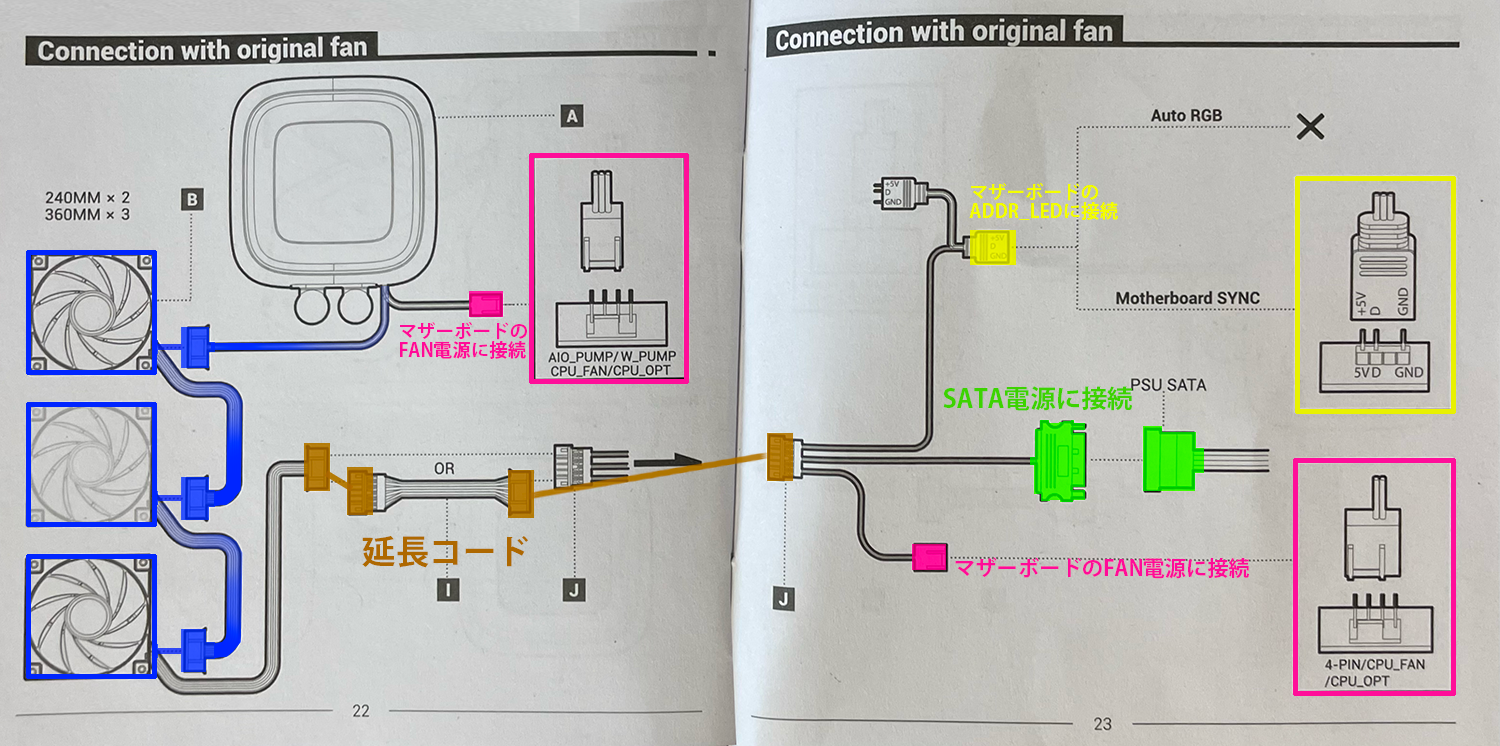
下記図のマザーボードのADDR_LEDと書いている部分に差し込みます。
一本ピンが無いのでわかると思います。
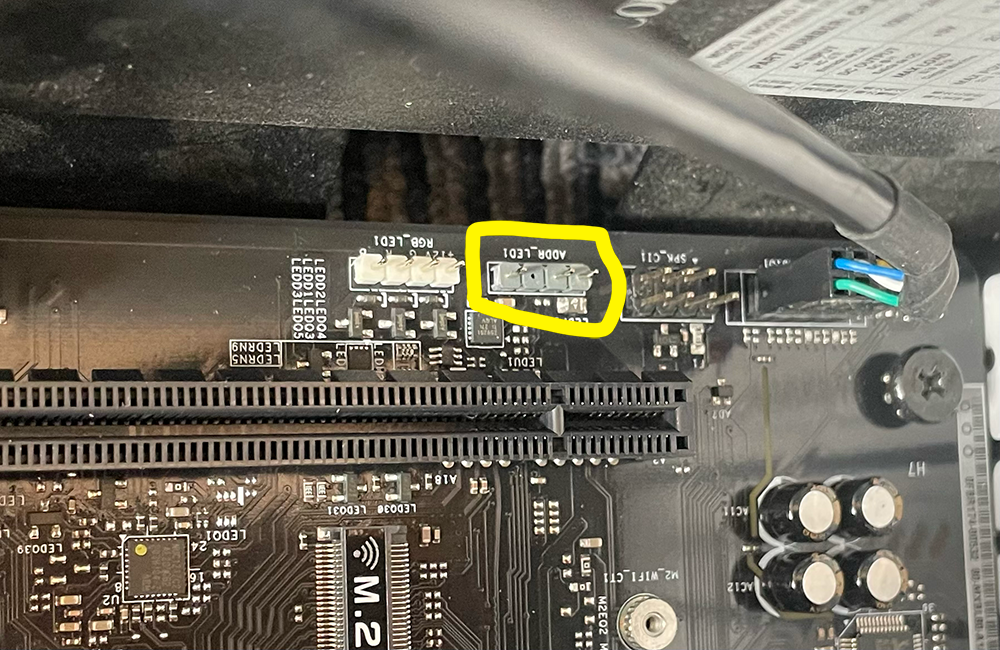
CPUの温度を測る
CPUの温度を計測するため、CoreTempで平常時とCPU-Zでベンチマークを測定した際の温度をチェック。
最大85度。空冷を比べれば、なかなか冷えていると言えるでしょう!
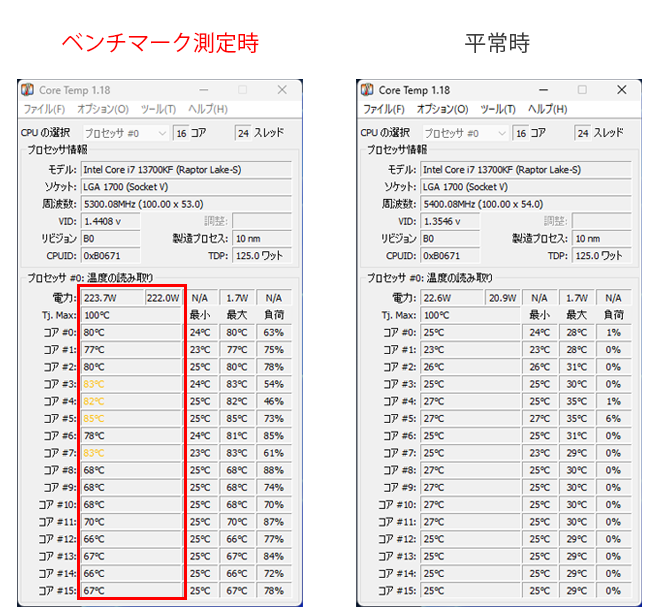
これで、ゲームやPC作業がさらに快適になること間違いなし!
最後まで、記事を読んでくれて、ありがとうございます!
これからも、最新のデバイスやおもしろいガジェットの情報をどんどん紹介していきたいです!
注意: この文章はDeepCool LS720に関する具体的な情報が提供されていないため、一般的な冷却ソリューションに関する内容で構成されています。実際の製品情報と異なる場合があります。